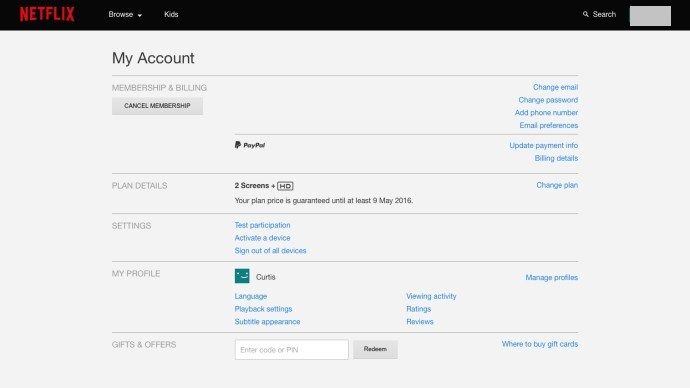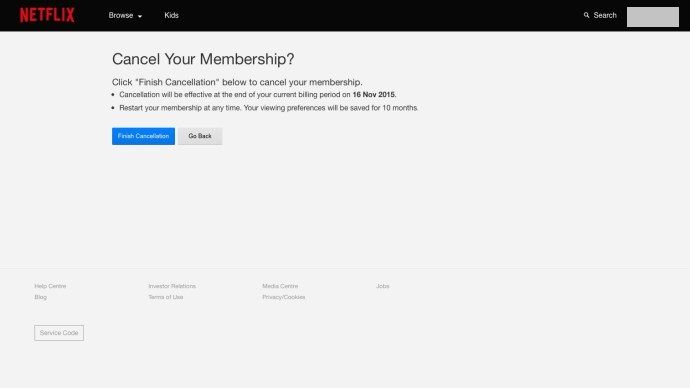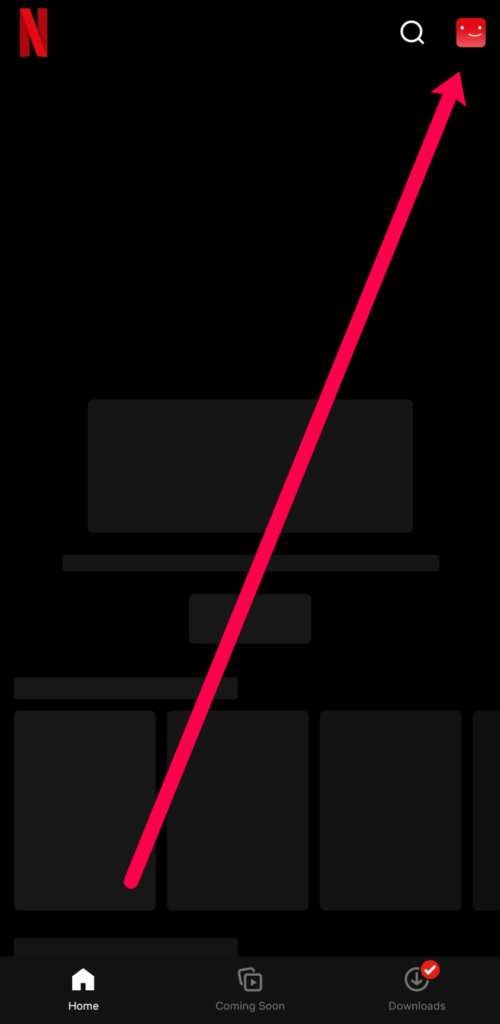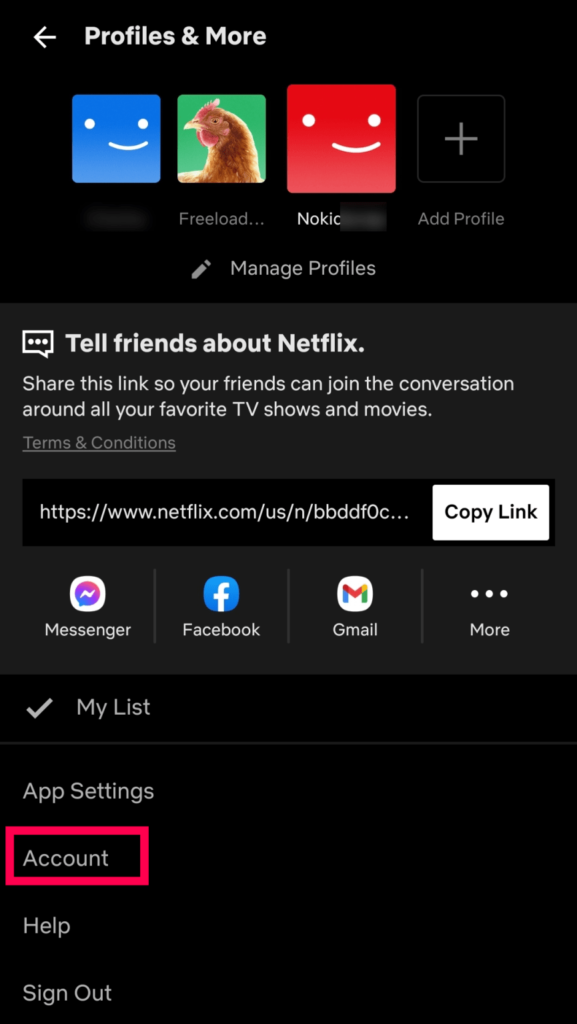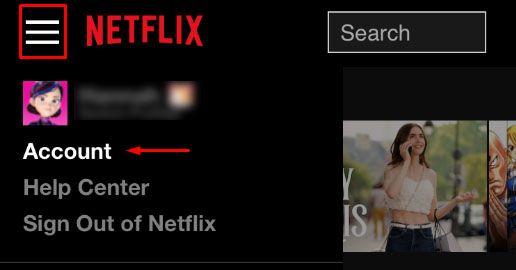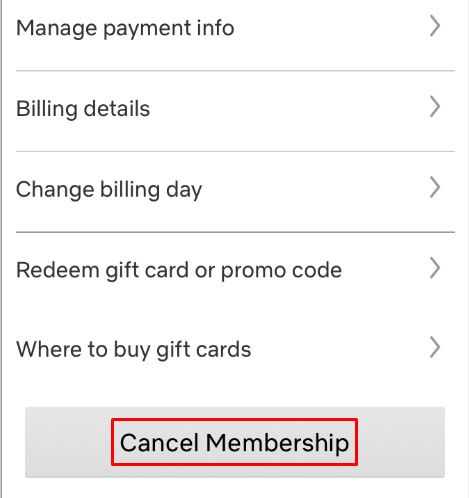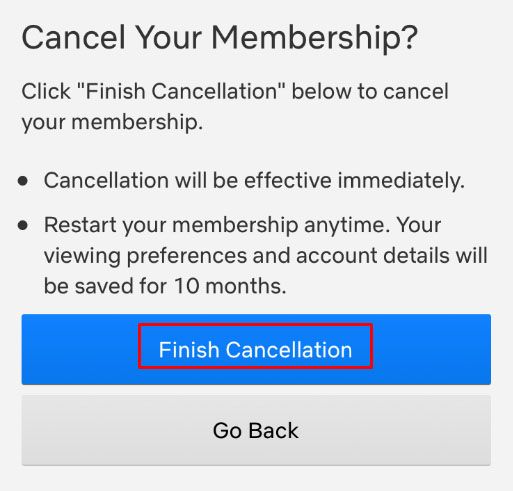Comment annuler Netflix depuis le Web, iPhone et Android
L’un des services de streaming les plus populaires est Netflix, avec une énorme quantité de contenus très variés en termes de films, monologues, émissions de télévision, séries, dessins animés, anime, etc. Cependant, le moment peut venir où vous souhaitez profiter de l’une des alternatives telles que Prime Video, Disney + ou HBO Max. Ensuite, nous devrons Annuler Netflix à partir de la toile, iPhone ou alors Android.
Nous avons une grande variété de services de streaming et il est impossible de les avoir tous actifs en même temps. Ce n’est même pas nécessaire, nous pouvons profiter de tout ce que Netflix a à offrir, annuler et activer un compte sur Amazon Prime Video, plus tard, nous pourrons revenir à Netflix sans problème.
De cette façon, nous profitons du contenu d’une plate-forme pendant quelques mois et économisons de l’argent. Dans cet article, nous verrons comment annuler votre compte des principaux systèmes d’exploitation.
Comment annuler Netflix depuis le navigateur
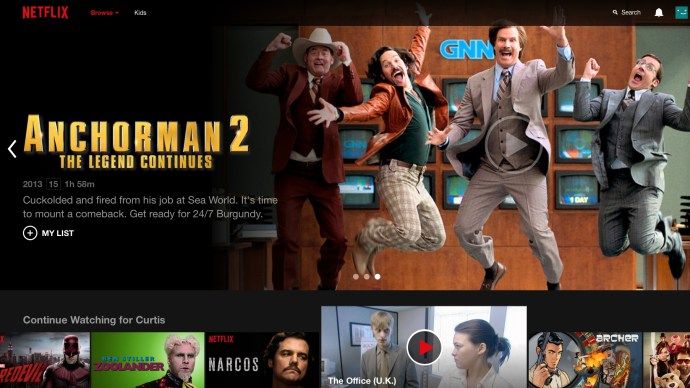
Nous nous connectons à notre compte et nous devrons aller sur notre icône de profil qui se trouve dans le coin supérieur droit de l’écran. Ensuite, nous devrons sélectionner “Mon compte”.
Il nous renvoie vers une nouvelle page où nous pourrons voir tous les détails du compte : détails du forfait, configuration, préférences de lecture, etc. Nous allons aller dans la rubrique “Adhésion et facturation” et cliquer sur “Annuler l’adhésion”.
Maintenant, il nous enverra vers une nouvelle page pour confirmer la résiliation de l’abonnement. Nous cliquons simplement sur le bouton bleu qui dit “Terminer l’annulation”.
Se désinscrire de Netflix depuis Android
Nous allons devoir ouvrir l’application Netflix sur notre téléphone et cliquer sur l’icône de profil qui se trouve dans le coin supérieur droit de l’écran.
Nous cliquons sur « Compte » et nous choisirons le navigateur Web que nous aimerions utiliser pour annuler le compte.
À partir de là, nous devrons suivre les étapes dont nous avons discuté au point précédent afin d’annuler l’adhésion.
Annuler Netflix de l’iPhone
Depuis iPhone ou iPad, nous pouvons annuler complètement le compte Netflix. Pour cela, nous devrons aller sur Safari ou Chrome et visiter la page Netflix, nous devrions pouvoir utiliser la version de bureau pour annuler le compte.
On clique sur les trois lignes en haut à gauche et on clique sur “Compte”.
Nous faisons défiler vers le bas et nous devrons cliquer sur “Annuler l’adhésion”.
Dans l’écran suivant, nous devrons simplement confirmer l’annulation.
Quel que soit le système d’exploitation, lorsque vous lancez l’annulation du compte, vous pourrez toujours continuer à utiliser Netflix jusqu’à la date de facturation. Si vous souhaitez vérifier la date de facturation de votre compte, vous devrez entrer les paramètres du compte et dans “Adhésion”, vous verrez la date.
Mais comme vous pouvez le voir, il est très facile de résilier l’abonnement Netflix depuis le web, iPhone et Android. Dans quelques minutes, vous pourrez dire au revoir à votre adhésion (jusqu’à ce que vous décidiez de revenir) et essayer d’autres services similaires.
Partage-le avec tes amis!